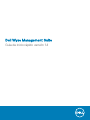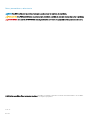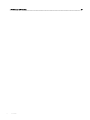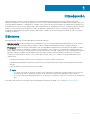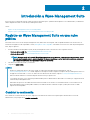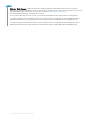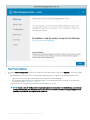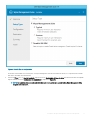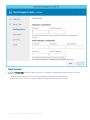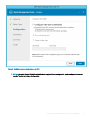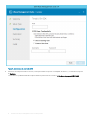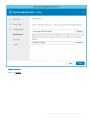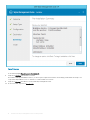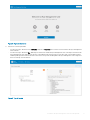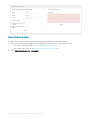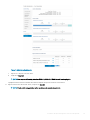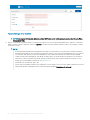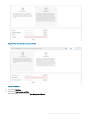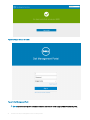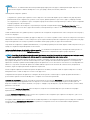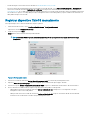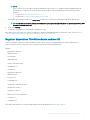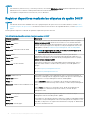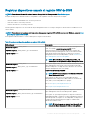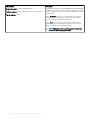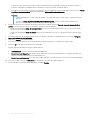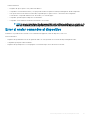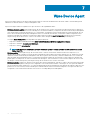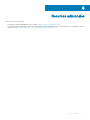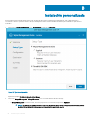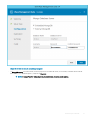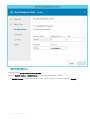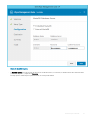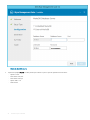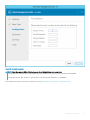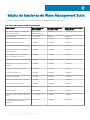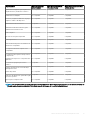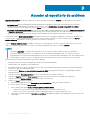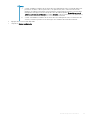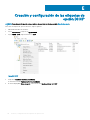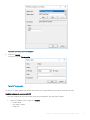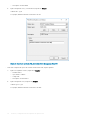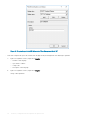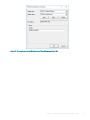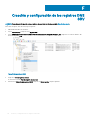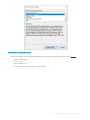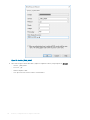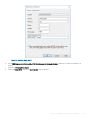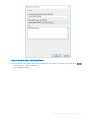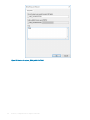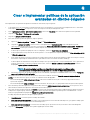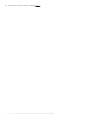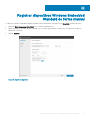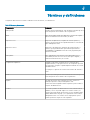Dell Wyse Management Suite El manual del propietario
- Tipo
- El manual del propietario

Dell Wyse Management Suite
Guía de inicio rápido versión 1.4

Notas, precauciónes y advertencias
NOTA: Una NOTA señala información importante que lo ayuda a hacer un mejor uso de su producto.
PRECAUCIÓN: Una PRECAUCIÓN indica un potencial daño al hardware o pérdida de datos y le informa cómo evitar el problema.
ADVERTENCIA: Una señal de ADVERTENCIA indica la posibilidad de sufrir daño a la propiedad, heridas personales o la muerte.
© 2019 Dell Inc. o sus liales. Todos los derechos reservados. Dell, EMC, y otras marcas comerciales son marcas comerciales de Dell Inc. o de sus liales.
Puede que otras marcas comerciales sean marcas comerciales de sus respectivos propietarios.
2019 - 05
Rev. A00

Contenido
1 Introducción................................................................................................................................................... 5
Ediciones............................................................................................................................................................................. 5
2 Introducción a Wyse Management Suite........................................................................................................6
Registro en Wyse Management Suite en una nube pública..........................................................................................6
Cambiar la contraseña.................................................................................................................................................6
Cierre de sesión............................................................................................................................................................ 7
Requisitos previos para implementar Wyse Management Suite en la nube privada.................................................. 7
3 Instalación de Wyse Management Suite en nube privada............................................................................... 9
Iniciar sesión en Wyse Management Suite....................................................................................................................23
Áreas funcionales de la consola de administración...................................................................................................... 23
Conguración y administración de clientes ligeros.......................................................................................................23
Crear grupo de políticas y actualizar conguración.....................................................................................................25
Registro de nuevos clientes ligeros................................................................................................................................25
Registrar dispositivo ThinOS manualmente............................................................................................................26
Registrar dispositivos mediante las etiquetas de opción DHCP...........................................................................28
Registrar dispositivos usando el registro SRV de DNS......................................................................................... 29
4 Implementar aplicaciones en Thin clients......................................................................................................31
Carga e implementación de inventario de imágenes de rmware ThinOS................................................................ 31
Creación e implementación de políticas de aplicaciones estándar en clientes ligeros..............................................31
5 Desinstalación de Wyse Management Suite.................................................................................................33
6 Solución de problemas en Wyse Management Suite.................................................................................... 34
Problemas con el acceso a la consola web de Wyse Management Suite.................................................................34
Registrar dispositivos con Wyse Management Suite.................................................................................................. 34
Error al enviar comandos al dispositivo......................................................................................................................... 35
7 Wyse Device Agent......................................................................................................................................36
8 Recursos adicionales....................................................................................................................................37
A Base de datos remota.................................................................................................................................. 38
Conguración de la base de datos de Mongo..............................................................................................................38
Conguración de la base de datos Maria......................................................................................................................39
B Instalación personalizada.............................................................................................................................40
C Matriz de funciones de Wyse Management Suite........................................................................................46
D Acceder al repositorio de archivos...............................................................................................................48
E Creación y conguración de las etiquetas de opción DHCP......................................................................... 50
F Creación y conguración de los registros DNS SRV.....................................................................................56
G Crear e implementar políticas de la aplicación avanzadas en clientes delgados............................................63
H Registrar dispositivos Windows Embedded Standard de forma manual....................................................... 65
I Registrar dispositivo Linux de forma manual................................................................................................. 66
Contenido
3

Introducción
Wyse Management Suite es la solución de administración centralizada de última generación que le permite congurar, supervisar,
administrar y optimizar sus clientes ligeros Dell Wyse. Este nuevo conjunto facilita la implementación y administración de clientes ligeros con
alta funcionalidad y rendimiento, y facilidad de uso. También ofrece opciones de funciones avanzadas como implementación en nube en vez
de implementación local, gestión en cualquier lugar usando una aplicación móvil, seguridad mejorada como conguración de BIOS y bloqueo
de puertos. Otras funciones incluyen detección y registro de dispositivos, administración de activos e inventarios, administración de
conguración, implementación de sistema operativo y aplicaciones, comandos en tiempo real, supervisión, alertas, informes y solución de
problemas de extremos.
Ediciones
Wyse Management Suite se encuentra disponible en las siguientes ediciones:
• Estándar (gratuita): la edición Estándar de Wyse Management Suite solo está disponible para una implementación local. No necesita
una clave de licencia para utilizar la edición Estándar. La edición Estándar es adecuada para pequeñas y medianas empresas.
• Pro (de pago): la edición Pro de Wyse Management Suite está disponible para implementaciones de nube privada y pública. La edición
Pro usa licencias basadas en suscripción y requiere una clave de licencia. Con la solución Pro, las organizaciones pueden adoptar un
modelo híbrido y mover sus licencias de instalaciones locales a instalaciones en la nube. La edición Pro local es adecuada para empresas
pequeñas, medianas y grandes. Para una implementación en la nube, la edición Pro puede administrar sus dispositivos en redes no
corporativas (ocina doméstica, terceros, socios, clientes ligeros móviles, entre otros). La edición Pro de Wyse Management Suite
también ofrece:
– Una aplicación móvil para ver alertas críticas y noticaciones, y enviar comandos en tiempo real
– Seguridad mejorada mediante autenticación de dos factores y autenticación de Active Directory para administración basada en
funciones
– Política de aplicación y generación de informes avanzadas
NOTA
:
– Los servicios en la nube se alojan en los Estados Unidos y Alemania. Es posible que los clientes en países con restricciones
de residencia de datos no puedan aprovechar el servicio basado en la nube de Wyse Management Suite edición Pro.
– La versión local de Wyse Management edición Pro es una mejor solución para los clientes con restricciones de residencia de
datos.
Para obtener más información acerca de las funciones admitidas en las ediciones Estándar y Pro, consulte la matriz de funciones.
1
Introducción 5

Introducción a Wyse Management Suite
En esta sección se entrega información sobre las funciones generales que lo ayudarán a desempeñarse como administrador y a administrar
clientes delgados desde el software de Wyse Management Suite.
Temas:
• Registro en Wyse Management Suite en una nube pública
• Requisitos previos para implementar Wyse Management Suite en la nube privada
Registro en Wyse Management Suite en una nube
pública
Para iniciar sesión en la consola de Wyse Management Suite, debe tener un navegador web compatible instalado en el sistema. Para ver
una lista de navegadores web compatibles consulte,
Navegadores web compatibles. Para iniciar sesión en la consola de Wyse Management
Suite, haga lo siguiente:
1 Acceda a la edición de nube pública (SaaS) de Wyse Management Suite a través de uno de los siguientes enlaces:
• Centro de datos de EE. UU.: us1.wysemanagementsuite.com/ccm-web
• Centro de datos de UE: eu1.wysemanagementsuite.com/ccm-web
NOTA
: Al iniciar sesión en la consola Wyse Management Suite por primera vez, o si se agrega un nuevo usuario, o si se
renueva una licencia de usuario, aparece la página Términos y condiciones. Lea los términos y condiciones, seleccione
las casillas de vericación correspondientes y haga clic en Aceptar.
2 Introduzca su nombre de usuario y contraseña.
3 Haga clic en Iniciar sesión.
NOTA
:
• Recibe sus credenciales de inicio de sesión cuando se registra para la prueba de Wyse Management Suite en
www.wysemanagementsuite.com o cuando adquiere su suscripción. Puede comprar la suscripción de Wyse Management Suite con
el equipo de ventas de Dell o con su socio Dell local. Para obtener más información, ingrese a www.wysemanagementsuite.com.
• Dell recomienda cambiar su contraseña después de iniciar sesión por primera vez.
• Los nombres de usuario y las contraseñas predeterminadas para los administradores adicionales son creados por el propietario de la
cuenta de Wyse Management Suite.
• Debe haber un repositorio accesible de manera externa instalado en un servidor con una DMZ mientras se usa la edición Pro de
Wyse Management Suite en nube pública. Además, el nombre de dominio calicado completo (FQDN) del servidor se debe
registrar en un DNS público.
Cambiar la contraseña
Para cambiar la contraseña de inicio de sesión, haga clic en el enlace de la cuenta en la esquina superior derecha de la consola de
administración y luego haga clic en Cambiar contraseña.
2
6 Introducción a Wyse Management Suite

Cierre de sesión
Para cerrar sesión en la consola de administración, haga clic en el enlace de la cuenta en la esquina superior derecha de la consola de
administración y luego haga clic en Cerrar sesión.
Requisitos previos para implementar Wyse
Management Suite en la nube privada
Tabla 1. Requisitos previos
Descripción 10.000 dispositivos o
menos
50.000 dispositivos o
menos
120.000 dispositivos o
menos
Repositorio de software de
Wyse Management Suite
Sistema operativo Microsoft Windows Serve 2012 R2 o Microsoft Windows Server 2016
Paquete de idiomas compatibles: inglés, francés, italiano, alemán, español, japonés y chino (versión preliminar)
Espacio mínimo en el
disco
40 GB 120 GB 200 GB 120 GB
Memoria mínima (RAM) 8 GB 16 GB 32 GB 16 GB
Requisitos mínimos de
CPU
4 4 16 4
Puertos de
comunicación de red
El instalador de Wyse Management Suite agrega puertos de protocolo de
control de transmisión (TCP) 443, 8080 y 1883 a la lista de excepciones del
rewall. Los puertos se agregan para acceder a la consola de Wyse
Management Suite y enviar las noticaciones emergentes a los clientes
esbeltos.
• TCP 443: comunicación HTTPS
• TCP 1883: comunicación MQTT
• TCP 3306: MariaDB (opcional si es remoto)
• TCP 27017: MongoDB (opcional si es remoto)
• TCP 11211: Memcached
• TCP 5172, 49159; Software Development Kit de administración de usuario
nal (EMSDK): opcional y se requiere solo para administrar los dispositivos
Teradici
Es posible que se cambien los puertos predeterminados que utiliza el instalador
por uno alternativo durante la instalación.
El instalador del repositorio de
Wyse Management Suite
agrega los puertos TCP 443 y
8080 a la lista de excepciones
del rewall. Los puertos se
agregan para acceder a las
imágenes de sistema
operativo y de aplicaciones
que se administran en Wyse
Management Suite.
Navegadores
compatibles
Microsoft Internet Explorer versión 11
Google Chrome versión 58.0 y posteriores
Mozilla Firefox versión 52.0 y posteriores
Navegador Microsoft Edge en Windows: solo inglés
Introducción a Wyse Management Suite 7

NOTA:
• WMS.exe y WMS_Repo.exe se deben instalar en dos servidores diferentes. Debe instalar el repositorio remoto de Wyse
Management Suite para la nube pública. En el caso de la nube privada, debe instalar el repositorio local y el repositorio remoto de
Wyse Management Suite. Para obtener más información, consulte Acceder al repositorio de archivos.
• El software se puede instalar en una máquina física o virtual.
• No es necesario que el repositorio de software y el servidor Wyse Management Suite tengan el mismo sistema operativo.
• Los scripts de instalación de Overlay Optimizer versión 1.0 se proporcionan con el instalador de Wyse Management Suite. El
administrador debe ejecutar los scripts para permitir que Overlay Optimizer esté disponible en Wyse Management Suite.
• Los scripts de instalación de Dell Secure Client versión 1.0 se proporcionan con el instalador de Wyse Management Suite. El
administrador debe ejecutar los scripts para permitir que Dell Secure Client esté disponible en Wyse Management Suite.
8 Introducción a Wyse Management Suite

Instalación de Wyse Management Suite en nube
privada
Una instalación sencilla de Wyse Management Suite consiste en lo siguiente:
• Servidor de Wyse Management Suite (incluye repositorio para aplicaciones e imágenes de sistema operativo)
• Opcional: servidores adicionales del repositorio de Wyse Management Suite (repositorios para imágenes, aplicaciones y autenticación
AD adicionales)
• Opcional: certicado HTTPS de una autoridad de certicación como www.geotrust.com/.
Para congurar Wyse Management Suite en una nube privada, debe cumplir los siguientes requisitos:
• Obtener y congurar todo el hardware y software necesarios. Puede descargar el software de Wyse Management Suite desde
downloads.dell.com/wyse/wms.
• Instalar un sistema operativo de servidor compatible en uno o más equipos servidores.
• Asegúrese de que los sistemas están actualizados con los más recientes paquetes de servicio, parches y actualizaciones de Microsoft.
• Asegúrese de instalar la última versión del explorador compatible.
• Obtenga credenciales y derechos de administrador en todos los sistemas relacionados con las instalaciones.
• Para las funciones de Pro, obtenga una licencia válida de Wyse Management Suite. La edicion Estándar no requiere una licencia.
Para instalar Wyse Management Suite en una nube privada, haga lo siguiente:
1 Haga doble clic en el paquete del instalador.
2 En la pantalla Bienvenida, lea el acuerdo de licencia y haga clic en Siguiente.
3
Instalación de Wyse Management Suite en nube privada 9

Figura 1. Pantalla de bienvenida
3 En la página Tipo de conguración, seleccione los componentes que desea instalar y haga clic en Siguiente. Las opciones posibles
son:
• Wyse Management Suite: hay dos tipos de conguración disponibles para los componentes de Wyse Management Suite.
– Típica: necesita un mínimo de interacción del usuario e instala bases de datos integradas.
– Personalizada: requiere la interacción completa del usuario y se recomienda para usuarios avanzados. Para obtener más
información, consulte Instalación personalizada.
• Teradici EM SDK: los componentes de Teradici EM SDK se instalan como servicio.
NOTA
: Cuando la función Conguración de seguridad mejorada de Internet Explorer está habilitada, se muestra una
ventana de noticación. Para desactivar esta función, seleccione la casilla de vericación Apagar conguración de
seguridad mejorada de IE en la página Tipo de instalación.
10 Instalación de Wyse Management Suite en nube privada

Figura 2. Pantalla Tipo de conguración
Si EM SDK está instalado en el servidor junto con Wyse Management Suite de una instalación anterior, los componentes de Teradici
EM SDK se actualizan automáticamente.
4 Seleccione Típica como su tipo de instalación. Ingrese las nuevas Credenciales de base de datos para las bases de datos integradas.
Ingrese también las nuevas Credenciales de administrador y haga clic en Siguiente.
NOTA
: Se requieren credenciales de administrador para iniciar sesión en la consola web de Wyse Management Suite
después de la instalación.
Instalación de Wyse Management Suite en nube privada 11

Figura 3. Credenciales
5 En la página Conguración, congure los derechos de acceso y las carpetas compartidas para el usuario de CIFS. Las opciones
posibles son:
• Utilizar un usuario existente: seleccione esta opción para validar las credenciales del usuario existente.
• Crear un nuevo usuario: seleccione esta opción e ingrese las credenciales para crear un nuevo usuario.
12
Instalación de Wyse Management Suite en nube privada

Figura 4. Congurar credenciales de usuario de CIFS
NOTA
: Si la opción Teradici EM SDK está habilitada en la página Tipo de conguración, puede congurar el puerto del
servidor Teradici en la página Conguración.
Instalación de Wyse Management Suite en nube privada 13

Figura 5. Credenciales de usuario de CIFS
6 Seleccione una ruta para instalar el software y la ruta para instalar el repositorio local inquilino de archivos y, a continuación, haga clic
en Siguiente.
La ruta de acceso predeterminada de la carpeta de destino para instalar el software es C:\Archivos de programa\DELL\WMS.
14
Instalación de Wyse Management Suite en nube privada

Figura 6. Destination
7 Haga clic en Siguiente.
Instalación de Wyse Management Suite en nube privada
15

Figura 7. Resumen
Se mostrará la página Resumen previo a la instalación.
8 Haga clic en Siguiente para instalar el software.
El instalador tarda aproximadamente entre 4 y 5 minutos para completar la instalación. Sin embargo, puede tardar más tiempo si los
componentes dependientes como VC-runtime no se han instalado en el sistema.
9 Haga clic en Ejecutar para abrir la consola web de Wyse Management Suite.
10 En la consola web, haga clic en Introducción.
16
Instalación de Wyse Management Suite en nube privada

Figura 8. Página de bienvenida
11 Seleccione su licencia preferida.
• Si selecciona el tipo de licencia como Estándar, haga clic en Siguiente para continuar con la instalación de Wyse Management
Suite estándar.
• Si selecciona el tipo de licencia Pro, debe importar una licencia válida de Wyse Management Suite. Para importar la licencia de
Wyse Management Suite, ingrese la información solicitada para importar la licencia si el servidor tiene conectividad a Internet.
También puede generar la clave de licencia si inicia sesión en el portal de nube pública de Wyse Management Suite e ingresa la
clave en el campo Clave de licencia.
Figura 9. Tipo de licencia
Instalación de Wyse Management Suite en nube privada
17

Figura 10. Información de la licencia
Para exportar una clave de licencia desde el portal de nube de Wyse Management Suite, haga lo siguiente:
a Inicie sesión en el portal de nube pública de Wyse Management Suite mediante uno de los siguientes enlaces:
• Centro de datos de Estados Unidos: us1.wysemanagementsuite.com/ccm-web
• Centro de datos de la Unión Europea: eu1.wysemanagementsuite.com/ccm-web
b Vaya a Administración del portal > Suscripción.
18
Instalación de Wyse Management Suite en nube privada

Figura 11. Administración del portal
c Ingrese el n.º de puestos de Thin client.
d Haga clic en Exportar.
NOTA
: Para exportar la licencia, seleccione WMS 1.2, WMS 1.1 o WMS 1.0 en la lista desplegable.
La página Resumen muestra los detalles de la licencia después de importar la licencia correctamente.
12 Ingrese la información del servidor SMTP y haga clic en Guardar.
NOTA
: Puede omitir esta pantalla y realizar cambios en la consola más adelante.
Instalación de Wyse Management Suite en nube privada 19

Figura 12. Alerta por correo electrónico
NOTA: Debe ingresar información válida del servidor SMTP para recibir noticaciones de correo electrónico de Wyse
Management Suite.
13 Importe su certicado SSL para mantener comunicaciones seguras con el servidor Wyse Management Suite. Ingrese los certicados
público, privado y apache, y haga clic en el botón Importar. La importación del certicado tarda tres minutos en congurar y reiniciar
los servicios Tomcat.
NOTA
:
• De manera predeterminada, Wyse Management Suite importa el certicado SSL autormado que se genera durante la
instalación para establecer una comunicación segura entre el cliente y el servidor Wyse Management Suite. Si no importa
un certicado válido para su servidor Wyse Management Suite, aparecerá un mensaje de advertencia de seguridad
cuando acceda a Wyse Management Suite desde un equipo distinto al servidor donde está instalado. Este mensaje de
advertencia se muestra porque el certicado rmado automáticamente, que se generó durante la instalación, no está
rmado por una autoridad de certicación como geotrust.com.
• Puede importar un certicado .pem o .pfx.
• Puede omitir esta pantalla y nalizar esta conguración o hacer cambios en la consola más adelante iniciando sesión en la
nube privada de Wyse Management Suite e importando desde la página Administración del portal.
20 Instalación de Wyse Management Suite en nube privada

Figura 13. Par de valores de clave o certicado
Figura 14. PKCS-12
14 Haga clic en Siguiente.
15 Haga clic en Iniciar sesión en WMS.
Aparece la página de inicio de sesión al Dell Management Portal.
Instalación de Wyse Management Suite en nube privada
21

Figura 15. Página de inicio de sesión
Figura 16. Dell Management Portal
NOTA
: Las licencias se pueden actualizar o extender más adelante desde la página Administración del portal.
22 Instalación de Wyse Management Suite en nube privada

Temas:
• Iniciar sesión en Wyse Management Suite
• Áreas funcionales de la consola de administración
• Conguración y administración de clientes ligeros
• Crear grupo de políticas y actualizar conguración
• Registro de nuevos clientes ligeros
Iniciar sesión en Wyse Management Suite
Para iniciar sesión en la consola de administración, haga lo siguiente:
1 Si utiliza Internet Explorer, desactive la seguridad mejorada de Internet Explorer y la conguración Vista de compatibilidad.
2 Utilice un explorador web compatible en cualquier equipo con acceso a Internet y acceda a la edición de nube privada de Wyse
Management Suite desde https://<FQDN>/ccm-web. Por ejemplo, https://wmsserver.domain.com/ccm-web, donde
wmsserver.domain.com es el nombre de dominio completo del servidor.
3 Introduzca su nombre de usuario y contraseña.
4 Haga clic en Iniciar sesión.
Áreas funcionales de la consola de administración
La consola de Wyse Management Suite está organizada en las siguientes áreas funcionales:
• La página Panel proporciona información sobre cada área funcional del sistema.
• La página Grupos y conguraciones emplea una administración jerárquica de política de grupo para la conguración de dispositivos. De
manera opcional, se pueden crear subgrupos de la política de grupos global para clasicar los dispositivos según estándares
corporativos. Por ejemplo, se pueden agrupar dispositivos según funciones de trabajo, tipo de dispositivo, dispositivo personal, entre
otras clasicaciones.
• La página Dispositivos le permite ver y administrar dispositivos, tipos de dispositivos y conguraciones especícas de dispositivos.
• La página Aplicaciones y datos proporciona administración de aplicaciones de dispositivo, imágenes del sistema operativo, políticas,
archivos de certicado, logotipos e imágenes de fondo de pantalla.
• La página Reglas le permite agregar, editar y activar o desactivar reglas como agrupamiento automático y noticaciones de alerta.
• La página Trabajos le permite crear trabajos para tareas como reinicio, WOL y políticas de aplicación o imagen que deban implementarse
en dispositivos registrados.
• La página Eventos le permite ver y auditar eventos y alertas del sistema.
• La página Usuarios permite asignar a los usuarios locales y los usuarios importados desde Active Directory roles de administrador global,
administrador de grupo y visor para iniciar sesión en Wyse Management Suite. A los usuarios se les asigna permisos para realizar
operaciones según sus roles asignados.
• La página Administración del portal permite que los administradores puedan congurar varios parámetros del sistema, como la
conguración del repositorio local, la suscripción a la licencia, la conguración de Active Directory y la autenticación de dos factores.
Para obtener más información, consulte la Guía del administrador de Dell Wyse Management Suite en support.dell.com.
Conguración y administración de clientes ligeros
Administración de conguración: Wyse Management Suite admite una jerarquía de grupos y subgrupos. Los grupos se pueden crear
manualmente o automáticamente según las reglas denidas por el administrador del sistema. Puede organizar según grupos funcionales
como, por ejemplo, marketing, ventas e ingeniería, o según su jerarquía de ubicación como, por ejemplo, país, estado y ciudad.
Instalación de Wyse Management Suite en nube privada
23

NOTA:
En la edición Pro, los administradores del sistema pueden agregar reglas para crear grupos. También puede asignar dispositivos a un
grupo existente según los atributos del dispositivo como, por ejemplo, subred, zona horaria y ubicación.
También puede congurar lo siguiente:
• Conguraciones y políticas que se aplican a todos los dispositivos en la cuenta de inquilino que se establece en el grupo de política
predeterminada. Estas conguraciones y políticas son el conjunto global de parámetros que todos los grupos y subgrupos heredan.
• Las conguraciones o los parámetros que se conguran en grupos de nivel inferior tienen preferencia por sobre los valores congurados
en grupos principales o de nivel superior.
• Parámetros especícos de un dispositivo en particular que se pueden congurar desde la página Detalles del dispositivo. Estos
parámetros, como en el caso de los grupos de nivel inferior, tienen preferencia por sobre los valores congurados en grupos de nivel
superior.
Cuando el administrador crea y publica la política, los parámetros de conguración se implementan en todos los dispositivos de ese grupo y
en todos los subgrupos.
Una vez que una conguración se publica y propaga a los dispositivos, los valores no pueden volverse a enviar a los dispositivos hasta que el
administrador realice un cambio. Los nuevos dispositivos que se registren reciben la política de conguración que corresponda con el grupo
al que están registrados. Esto incluye los parámetros heredados desde el grupo global y los grupos de nivel intermedio.
Las políticas de conguración se publican inmediatamente y no se pueden programar para más tarde. Algunos cambios de política como, por
ejemplo, la conguración de pantalla pueden forzar un reinicio.
Implementación de imagen de aplicación y sistema operativo: las actualizaciones de aplicaciones y de imagen de sistema operativo se
pueden implementar desde la pestaña Aplicaciones y datos. Las aplicaciones se implementan según los grupos de políticas.
NOTA
: La política de aplicaciones avanzada permite implementar una aplicación en todos los subgrupos y en el subgrupo actual,
según sus requisitos. Las imágenes de sistema operativo se pueden implementar solo al grupo actual.
Wyse Management Suite admite políticas de aplicación estándar y avanzadas. Una política de aplicaciones estándar le permite instalar un
único paquete de aplicación. Es necesario reiniciar el dispositivo antes y después de cada instalación de aplicación. Con una política de
aplicaciones avanzada, se pueden instalar múltiples paquetes de aplicaciones con solo dos reinicios. Esta función solo está disponible en la
edición Pro. Las políticas avanzadas de aplicaciones también admiten la ejecución de secuencias de comandos antes y después de la
instalación, según se requiera para instalar una aplicación en particular.
Puede congurar la aplicación automática de políticas de aplicaciones estándar y avanzadas cuando se registre un dispositivo con Wyse
Management Suite o cuando un dispositivo se mueve a un grupo nuevo.
La implementación de políticas de aplicaciones e imágenes de sistema operativo a clientes ligeros se puede programar de inmediato o
posteriormente según la zona horaria del dispositivo o cualquier otra zona horaria especicada.
Inventario de dispositivos: esta opción se puede encontrar haciendo clic en la pestaña Dispositivos. De manera predeterminada, esta
opción muestra una lista compaginada de todos los dispositivos en el sistema. El administrador puede elegir ver un subconjunto de
dispositivos mediante varios criterios de ltrado, como grupos o subgrupos, tipo de dispositivo, tipo de sistema operativo, estado, subred,
plataforma o zona horaria.
Para ir a la página Detalles del dispositivo para ese dispositivo, haga clic en la entrada de dispositivo que se indica en esta página.
Aparecerán todos los detalles del dispositivo.
La página Detalles del dispositivo también muestra todos los parámetros de conguración que se aplican a ese dispositivo, junto con el
nivel del grupo al que se aplica cada parámetro.
Esta página también permite que los administradores establezcan parámetros de conguración especícos para ese dispositivo mediante la
activación del botón Excepciones del dispositivo. Los parámetros congurados en esta sección sobrescriben cualquier parámetro
congurado a nivel global o de grupo.
24
Instalación de Wyse Management Suite en nube privada

Informes: los administradores pueden generar y ver informes predenidos según los ltros predenidos. Para generar informes predenidos,
haga clic en la pestaña Informes en la página Administración del portal
Aplicación móvil: el administrador puede recibir noticaciones de alerta y administrar dispositivos usando la aplicación móvil disponible para
dispositivos Android. Para descargar la aplicación móvil y la guía de inicio rápido, haga clic en la pestaña Alertas y clasicación en la página
Administración del portal.
Crear grupo de políticas y actualizar conguración
Para crear una política y actualizar la conguración, haga lo siguiente:
1 Inicie sesión como administrador.
2 Para crear un grupo de políticas, haga lo siguiente:
a Seleccione Grupos y conguraciones y haga clic en el botón + en el panel izquierdo.
b Ingrese el nombre del grupo y la descripción.
c Marque la casilla de vericación Activado.
d Ingrese el token de grupo.
e Haga clic en Guardar.
3 Para actualizar o editar un grupo de políticas, haga lo siguiente:
a Haga clic en Editar políticas y seleccione el sistema operativo que debe administrar la política.
b Seleccione las políticas que se modicarán y complete la conguración.
c Haga clic en Guardar y publicar.
NOTA
:
• Para obtener más detalles sobre las diversas políticas de conguración compatibles con Wyse Management Suite,
consulte la Guía del administrador de Dell Wyse Management Suite en support.dell.com.
• Puede crear una regla para crear automáticamente un grupo o para asignar un dispositivo a un grupo según atributos
especícos como subred, zona horaria y ubicación.
Registro de nuevos clientes ligeros
NOTA
: Para obtener información sobre el entorno de seguridad del cliente, consulte Wyse Device Agent.
Se puede registrar un Thin Client con Wyse Management Suite manualmente mediante Wyse Device Agent (WDA). También puede
registrar automáticamente un Thin Client congurando etiquetas de opción apropiadas en el servidor DHCP o congurando registros SRV
de DNS apropiados en el servidor DNS.
Si desea que los dispositivos en subredes distintas se registren automáticamente en grupos diferentes de Wyse Management Suite con
subredes múltiples, utilice las etiquetas de opción DHCP para registrar un cliente ligero. Por ejemplo, los dispositivos en la TimeZone_A
pueden registrarse en el ProleGroup congurado para la TimeZoneA.
Si desea ingresar la información del servidor Wyse Management Suite en TLD y si ha instalado Wyse Management Suite Pro para permitir la
asignación automática de grupos según reglas de dispositivos, utilice los registros SRV de DNS en el servidor DNS para registrar un cliente
ligero. Por ejemplo, si el dispositivo se registra desde la TimeZoneA, asígnelo a un ProleGroup congurado para la TimeZoneA.
Para Wyse Management Suite en una nube privada con certicados autormados, los clientes ligeros deben tener instaladas las siguientes
versiones de Wyse Device Agents o rmware para una comunicación segura:
• Sistemas Windows Embedded: 13.0 o versiones posteriores
• Thin Linux: 2.0.24 o versiones posteriores
• ThinOS: rmware 8.4 o versiones posteriores
• Puede registrar un dispositivo con una versión de agente más antigua usando la URL HTTP en lugar de HTTPS. Una vez que el agente
o el rmware se actualicen a la versión más reciente, la comunicación con Wyse Management Suite cambiará automáticamente a https.
Instalación de Wyse Management Suite en nube privada
25

• Puede descargar la versión más reciente de WDA en downloads.dell.com/wyse/wda.
• En el caso de que Wyse Management Suite esté instalado en una nube privada, vaya a Administración del portal > Conguración y
seleccione la casilla de vericación Validación de certicado si ha importado certicados de una autoridad de certicación como
www.geotrust.com. No se debe seleccionar esta casilla de vericación si no ha importado certicados de una autoridad de certicación
reconocida. Esta opción no está disponible para Wyse Management Suite en una nube pública, ya que la validación de certicados en
nube pública siempre está activada.
Registrar dispositivo ThinOS manualmente
Para registrar dispositivos ThinOS manualmente, haga lo siguiente:
1 Desde el menú de escritorio, vaya a Conguración del sistema > Conguración central.
Aparecerá la ventana Conguración central.
2 Haga clic en la pestaña WDA.
WMS aparece seleccionado de manera predeterminada.
NOTA: El servicio WDA se ejecuta automáticamente después de que el proceso de arranque del cliente se haya
completado.
Figura 17. Conguración central
3 Seleccione la casilla de vericación Activar Wyse Management Suite para activar Wyse Management Suite.
4 Ingrese la Clave de registro de grupo según lo congurado por su administrador para el grupo deseado.
5 Seleccione la opción Activar conguración avanzada de WMS e ingrese los detalles del servidor WMS o del servidor MQTT.
6 Active o desactive la validación de CA según su tipo de licencia: nube pública o nube privada.
• Nube pública: seleccione la casilla de vericación Activar validación de CA si el dispositivo se ha registrado con Wyse
Management Suite en una nube pública.
• Nube privada: seleccione la casilla de vericación Activar validación de CA si importó certicados desde una autoridad de
certicación reconocida hacia el servidor de Wyse Management Suite.
26
Instalación de Wyse Management Suite en nube privada

NOTA:
En el caso de la versión de nube Pro de Wyse Management Suite en EE. UU., no cambie los detalles predeterminados de
servidor WMS y servidor MQTT. En el caso de la versión de nube Pro de Wyse Management Suite en Europa, utilice lo
siguiente:
• Servidor CCM: eu1.wysemanagementsuite.com
• Servidor MQTT: eu1-pns.wysemanagementsuite.com:1883
7 Para vericar la conguración, haga clic en Validar clave. El dispositivo se reinicia automáticamente después de validar la clave.
NOTA: Si la clave no se valida, verique las credenciales que ha proporcionado. Asegúrese de que los puertos 443 y 1883
no estén bloqueados por la red.
8 Haga clic en Aceptar.
El dispositivo se registra en la consola de Wyse Management Suite.
Para obtener información sobre cómo registrar los dispositivos Windows Embedded Standard y los dispositivos Linux, consulte Registrar
dispositivo Windows Embedded manualmente
y Registrar dispositivo Linux manualmente.
Registrar dispositivos ThinOS mediante archivos INI
Si desea congurar los dispositivos ThinOS mediante wnos.ini o xen.ini, entonces se puede publicar la información adicional en los
archivos .ini para informar a los dispositivos que se registren a un servidor Wyse Management Suite.
Ejemplos:
• Ejemplo para ThinOS 8.5:
WDAService=yes \
Priority=WMS
WMSEnable=yes \
Server= <URL del servidor> \
CAValidation=no \
Override=yes
• Ejemplo para ThinOS 8.4:
WDAService=yes \
Priority=CCM
CCMEnable=yes \
CCMServer= <URL del servidor> \
GroupPrex=< Prejo > \
GroupKey=< Clave > \
MQTTServer= <URL del servidor> \
Override=yes \
CAValidation=no
Para obtener más información, consulte la última Guía INI ThinOS de Dell Wyse en el sitio support.dell.com.
Instalación de Wyse Management Suite en nube privada
27

NOTA:
• Para ThinOS 8.3 (ThinOS Lite 2.3) y versiones posteriores, un comando WDA Service Priority le permite especicar el protocolo de
administración. Este comando se utiliza para descubrir el servidor de administración.
• Las etiquetas CCM para ThinOS versión 8.3, 8.4 y 8.5 son diferentes.
Registrar dispositivos mediante las etiquetas de opción DHCP
NOTA:
• Para obtener instrucciones detalladas sobre cómo agregar etiquetas de opción DHCP en el servidor Windows, consulte Crear y
congurar etiquetas de opción DHCP. Para obtener información sobre el entorno de seguridad del cliente, consulte Wyse Device
Agent.
Puede registrar los dispositivos utilizando las siguientes etiquetas de opciones de DHCP:
Tabla 2. Registrar un dispositivo mediante etiquetas de opciones de DHCP
Etiqueta de opciones Descripción
Nombre: WMS
Tipo de dato: cadena
Código: 165
Descripción: FQDN de servidor de WMS
Esta etiqueta señala la URL del servidor de Wyse Management Suite. Por ejemplo,
wmsserver.acme.com:443, donde wmsserver.acme.com es el nombre de dominio
completo del servidor donde Wyse Management Suite se encuentra instalado. Para
obtener enlaces para registrar sus dispositivos en Wyse Management Suite en una
nube pública, consulte
Introducción a Wyse Management Suite en nube pública.
NOTA: No utilice https:// en la URL del servidor, o el cliente ligero no se
registrará en Wyse Management Suite.
Nombre: MQTT
Tipo de dato: cadena
Código: 166
Descripción: servidor de MQTT
Esta etiqueta dirige el dispositivo al servidor de noticación push de Wyse
Management Suite (PNS). Para una instalación de nube privada, el dispositivo se
dirige al servicio de MQTT en el servidor de Wyse Management Suite. Por ejemplo,
wmsservername.domain.com:1883.
Para registrar sus dispositivos en la nube pública de Wyse Management Suite, el
dispositivo debe señalar los servidores de PNS (MQTT) en la nube pública. Por
ejemplo:
EE. UU.1:us1-pns.wysemanagementsuite.com
UE1:eu1-pns.wysemanagementsuite.com
Nombre: Validación de CA
Tipo de dato: cadena
Código: 167
Descripción: Validación de la entidad emisora de
certicados
Esta etiqueta se requiere si Wyse Management Suite se encuentra instalada en el
sistema en su nube privada. No agregue esta etiqueta de opciones si desea registrar
sus dispositivos con Wyse Management Suite en la nube pública.
Ingrese Verdadero si importó los certicados de SSL desde una entidad emisora
conocida para la comunicación https entre el cliente y servidor de Wyse Management
Suite.
Ingrese Falso si no importó los certicados de SSL desde una entidad emisora
reconocida para la comunicación https entre el cliente y servidor de Wyse
Management Suite.
Nombre: token de grupo
Tipo de dato: cadena
Código: 199
Descripción: token de grupo
Esta etiqueta es necesaria para registrar los dispositivos ThinOS con Wyse
Management Suite en una nube privada o pública.
Esta etiqueta es opcional para registrar los dispositivos Windows Embedded Standard
o ThinLinux con Wyse Management Suite en una nube privada. Si la etiqueta no está
disponible, los dispositivos se registran automáticamente en el grupo no administrado
en el curso de instalación in situ.
28 Instalación de Wyse Management Suite en nube privada

Registrar dispositivos usando el registro SRV de DNS
NOTA: Para obtener información sobre el entorno de seguridad del cliente, consulte Wyse Device Agent.
El registro de dispositivos basado en DNC es compatible con las siguientes versiones de Wyse Device Agent:
• Sistemas Windows Embedded: 13.0 o versiones posteriores
• Thin Linux: 2.0.24 o versiones posteriores
• ThinOS: rmware 8.4 o versiones posteriores
Puede registrar los dispositivos en el servidor de Wyse Management Suite si los campos de registros SRV de DNS se establecen con los
valores válidos.
NOTA: Para obtener instrucciones detalladas sobre cómo agregar registros SRV de DNS en el servidor Windows, consulte Crear
y congurar registro SRV de DNS.
En la siguiente tabla se indican los valores válidos para los registros SRV de DNS:
Tabla 3. Congurar el dispositivo mediante un registro SRV de DNS
URL/etiqueta Descripción
Nombre de registro: _WMS_MGMT
FQDN de registro: _WMS_MGMT._tcp. <Domainname>
Tipo de registro: SRV
Este registro señala la URL del servidor de Wyse Management
Suite. Por ejemplo, wmsserver.acme.com:443, donde
wmsserver.acme.com es el nombre de dominio completo del
servidor donde Wyse Management Suite se encuentra instalado.
Para obtener enlaces para registrar sus dispositivos en Wyse
Management Suite en una nube pública, consulte Introducción a
Wyse Management Suite en nube pública.
NOTA: No utilice https:// en la URL del servidor, o el
cliente ligero no se registrará en Wyse Management Suite.
Nombre de registro: _WMS_MQTT
FQDN de registro: _WMS_MQTT._tcp. <Domainname>
Tipo de registro: SRV
Este registro dirige el dispositivo al servidor de noticación push de
Wyse Management Suite (PNS). Para una instalación de nube
privada, el dispositivo se dirige al servicio de MQTT en el servidor
de Wyse Management Suite. Por ejemplo,
wmsservername.domain.com:1883.
NOTA: MQTT es opcional para la versión más reciente de
Wyse Management Suite.
Para registrar sus dispositivos en la nube pública de Wyse
Management Suite, el dispositivo debe señalar los servidores de
PNS (MQTT) en la nube pública. Por ejemplo:
EE. UU.1: us1-pns.wysemanagementsuite.com
UE1: eu1-pns.wysemanagementsuite.com
Nombre de registro: _WMS_GROUPTOKEN
FQDN de registro: _WMS_GROUPTOKEN._tcp.<Domainname>
Tipo de registro: TEXTO
Este registro es necesario para registrar los dispositivos ThinOS con
Wyse Management Suite en una nube privada o pública.
Este registro es opcional para registrar los dispositivos Windows
Embedded Standard o ThinLinux con Wyse Management Suite en
una nube privada. Si el registro no está disponible, los dispositivos
se registran automáticamente para el grupo no administrado
durante la instalación in situ.
NOTA: El token de grupo es opcional para la versión más
reciente de Wyse Management Suite en nube privada.
Instalación de Wyse Management Suite en nube privada 29

URL/etiqueta Descripción
Nombre de registro: _WMS_CAVALIDATION
FQDN de registro: _WMS_CAVALIDATION._tcp. <Domainname>
Tipo de registro: TEXTO
Este registro es necesario si Wyse Management Suite se encuentra
instalada en el sistema en su nube privada. No agregue este registro
opcional si registra sus dispositivos con Wyse Management Suite en
la nube pública.
Ingrese Verdadero si importó los certicados de SSL desde una
entidad emisora conocida para la comunicación https entre el
cliente y servidor de Wyse Management Suite.
Ingrese Falso si no importó los certicados de SSL desde una
entidad emisora reconocida para la comunicación https entre el
cliente y servidor de Wyse Management Suite.
NOTA: Validación de CA es opcional para la versión más
reciente de Wyse Management Suite.
30 Instalación de Wyse Management Suite en nube privada

Implementar aplicaciones en Thin clients
La política de la aplicación estándar le permite instalar un paquete de aplicación único y requiere reiniciar antes y después de instalar cada
aplicación. Con la política de la aplicación avanzada, puede instalar varios paquetes de aplicación con solo dos reinicios. Las políticas de
aplicación avanzadas también son compatibles con la ejecución de secuencias de comandos previa y posterior a la instalación que se
pueden necesitar para instalar una aplicación particular. Para obtener más información, consulte el Anexo B.
Temas:
• Carga e implementación de inventario de imágenes de rmware ThinOS
• Creación e implementación de políticas de aplicaciones estándar en clientes ligeros
Carga e implementación de inventario de imágenes de
rmware ThinOS
Para agregar un archivo al inventario de imágenes ThinOS, haga lo siguiente:
1 En la pestaña Aplicaciones y datos, en Repositorio de imágenes del SO, haga clic en ThinOS.
2 Haga clic en Agregar archivo de rmware.
Aparece la pantalla Agregar archivo.
3 Para seleccionar un archivo, haga clic en Examinar y vaya a la ubicación donde se encuentra el archivo.
4 Ingrese la descripción para el archivo.
5 Seleccione la casilla de vericación si desea invalidar un archivo existente.
6 Haga clic en Cargar.
NOTA
: El archivo se agrega al repositorio cuando selecciona la casilla de vericación, pero no se asigna a ningún grupo o
dispositivo. Para asignar el archivo, vaya a la página de conguración de dispositivo correspondiente.
Creación e implementación de políticas de
aplicaciones estándar en clientes ligeros
Para implementar una política de aplicaciones estándar en clientes ligeros, haga lo siguiente:
1 En el repositorio local, vaya a thinClientApps y copie la aplicación a la carpeta.
2 Asegúrese de que la aplicación está registrada; para ello, vaya a la pestaña Aplicaciones y datos y seleccione Thin Client en
Inventario de aplicaciones.
NOTA
: La interfaz Inventario de aplicaciones demora aproximadamente dos minutos en llenar cualquier programa
recientemente agregado.
3 En Políticas de la aplicación, haga clic en Cliente ligero.
4 Haga clic en Agregar política.
5 Para crear una política de aplicaciones, ingrese la información apropiada en la ventana Agregar política de la aplicación estándar.
a Seleccione Nombre de la política, Grupo, Tarea, Tipo de dispositivo y Aplicación TC.
b Para implementar esta política en un sistema operativo o una plataforma en especíco, seleccione Filtro del subtipo de SO o
Filtro de la plataforma.
4
Implementar aplicaciones en Thin clients 31

El tiempo de espera muestra un mensaje en el cliente que le dará tiempo para guardar su trabajo antes de que comience la
instalación. Especique la cantidad de minutos que debe mostrarse en el cliente el cuadro de diálogo.
c Para aplicar automáticamente esta política a un dispositivo que se ha registrado con Wyse Management Suite, seleccione Aplicar
la política a nuevos dispositivos desde la lista desplegable Aplicar política automáticamente.
NOTA:
• Cuando algún dispositivo se mueve al grupo denido o se registra directamente a dicho grupo, se aplica la política de
aplicación.
• Si selecciona Aplicar la política a los dispositivos durante registro, la política se aplica automáticamente en el
dispositivo tras registrarse en el servidor de Wyse Management Suite.
6 Para permitir un retraso en la ejecución de la política, seleccione la casilla de vericación Permitir retraso de la ejecución de la
política. Si se selecciona esta opción, se activarán los siguientes menús desplegables:
• Desde el menú desplegable Máx. de horas por retraso, seleccione la cantidad máxima de horas (de 1 a 24 horas) que puede
retrasar la ejecución de la política.
• Desde el menú desplegable Máx. de retrasos, seleccione la cantidad de veces (de 1 a 3) que puede retrasar la ejecución de la
política.
7 Para detener el proceso de instalación después de un valor denido, especique la cantidad de minutos en el campo Tiempo de
espera de la instalación de la aplicación.
8 Haga clic en Guardar para crear una política.
Se muestra un mensaje para permitir que el administrador programe esta política en los dispositivos según el grupo.
9 Seleccione Sí para programar un trabajo en la misma página.
El trabajo de política de aplicación/imagen se puede ejecutar:
a Inmediatamente: el servidor ejecuta el trabajo inmediatamente.
b En zona horaria del dispositivo: el servidor crea un trabajo para cada zona horaria de dispositivo y programa el trabajo en la
fecha y hora seleccionadas de la zona horaria del dispositivo.
c En zona horaria seleccionada: el servidor crea un trabajo para que se ejecute en la fecha y hora de la zona horaria designada.
10 Para crear el trabajo, haga clic en Vista previa; los programas se mostrarán en la página siguiente.
11 Puede comprobar el estado del trabajo dirigiéndose a la página Trabajos.
32
Implementar aplicaciones en Thin clients

Desinstalación de Wyse Management Suite
Para desinstalar Wyse Management Suite, haga lo siguiente:
1 Haga doble clic en el icono WMS.
Se iniciará el asistente de desinstalación y aparecerá la pantalla Desinstalador de Wyse Management Suite.
2 Haga clic en Siguiente. De manera predeterminada, el botón de selección Quitar estará seleccionado para desinstalar todos los
componentes del instalador de Wyse Management Suite.
5
Desinstalación de Wyse Management Suite 33

Solución de problemas en Wyse Management
Suite
En esta sección, se proporciona información para la solución de problemas en Wyse Management Suite.
Problemas con el acceso a la consola web de Wyse
Management Suite
• Problema: Cuando intenta conectarse a la consola de Wyse Management Suite, la GUI de autenticación no aparece y se muestra una
página de estado HTTP 404.
Solución alternativa: detenga e inicie los servicios en el orden siguiente:
a Dell WMS: MariaDB
b Dell WMS: memcached
c Dell WMS: MongoDB
d Dell WMS: Servicio de agente de MQTT
e Dell WMS: Servicio Tomcat
• Problema: cuando intenta conectarse a la consola de Wyse Management Suite, la GUI de autenticación no aparece y se muestra el
siguiente mensaje de error:
Esta página no puede mostrarse
Solución: reinicie Dell WMS: servicio Tomcat
• Problema: La consola web de Wyse Management Suite no responde o la información en la página web no se muestra correctamente al
utilizar Internet Explorer.
Solución alternativa:
– Asegúrese de utilizar la versión compatible de Internet Explorer.
– Asegúrese de que la seguridad mejorada de Internet Explorer está desactivada.
– Asegúrese de que la conguración de vista de compatibilidad está desactivada.
Registrar dispositivos con Wyse Management Suite
NOTA
: Para obtener información sobre el entorno de seguridad del cliente, consulte Wyse Device Agent.
• Problema: no se pueden registrar dispositivos con Wyse Management Suite en una nube pública
Solución alternativa:
– Asegúrese de que los puertos 443 y 1883 estén abiertos.
– Compruebe su conectividad de red y acceda a la aplicación web Wyse Management desde el explorador para nube pública.
– Si Detección automática está activada, compruebe que los registros DHCP o SVR DNS estén congurados correctamente.
Compruebe también la URL del servidor y los token de grupo.
– Compruebe si puede registrar el dispositivo manualmente.
• Problema: no se pueden registrar dispositivos con Wyse Management Suite en una nube privada.
6
34 Solución de problemas en Wyse Management Suite

Solución alternativa:
– Asegúrese de que los puertos 443 y 1883 estén abiertos.
– Compruebe la conectividad a Internet y si es que puede acceder a la aplicación web Wyse Management desde el explorador.
– Si la opción Detección automática está activada, compruebe que los registros DHCP o SRV DNS estén congurados
correctamente. Compruebe también la URL del servidor y los token de grupo.
– Compruebe si puede registrar el dispositivo manualmente.
– Compruebe si está utilizando certicados autormados o reconocidos.
NOTA: De manera predeterminada, Wyse Management Suite instala certicados autormados. La validación de CA
debe estar desactivada para que los dispositivos puedan comunicarse con el servidor de Wyse Management Suite.
Error al enviar comandos al dispositivo
Problema: no es posible enviar comandos como actualización de paquetes, reinicio de dispositivo, entre otros.
Solución alternativa:
• Asegúrese de que Dell WMS: Servicio de agente de MQTT se esté ejecutando en el servidor de Wyse Management Suite.
• Compruebe que el puerto 1883 está abierto.
• Asegúrese de que el dispositivo no está apagado o en estado de reposo antes de enviar un comando.
Solución de problemas en Wyse Management Suite
35

Wyse Device Agent
Wyse Device Agent (WDA) es un agente unicado para todas las soluciones de administración de cliente esbelto. Si instala WDA, puede
administrar los clientes esbeltos con Wyse Management Suite.
Wyse Device Agent admite los siguientes tres tipos de entornos de seguridad del cliente:
• Entornos altamente seguros: para mitigar el riesgo de un servidor DHCP o DNS no autorizado en la detección de nuevos dispositivos,
los administradores deben iniciar sesión en cada dispositivo de manera individual y congurar la URL del servidor de Wyse Management
Suite. Puede utilizar certicados rmados por CA o autormados. Sin embargo, Dell recomienda utilizar un certicado rmado por CA.
En la solución de nube privada de Wyse Management Suite con certicado autormado, el certicado se debe congurar de forma
manual en cada dispositivo. Además, el certicado se debe copiar en la carpeta Agent Conguration para preservar el certicado y
mitigar el riesgo de servidores DHCP o DNS no autorizados, incluso después de volver a crear la imagen del dispositivo.
La carpeta Agent Conguration está disponible en la siguiente ubicación:
– Dispositivos Windows Embedded Standard: %SYSTEMDRIVE%\\Wyse\\WCM\\CongMgmt\\Certicates
– Dispositivos ThinLinux: /etc/addons.d/WDA/certs
– Dispositivos ThinOS: wnos/cacerts/
NOTA
: Debe importar el certicado a un cliente esbelto que ejecute el sistema operativo ThinOS mediante una unidad
USB o rutas FTP.
• Entornos seguros: para mitigar el riesgo de un servidor DHCP o DNS no autorizado en la detección de nuevos dispositivos, los
administradores deben congurar el servidor de Wyse Management Suite mediante certicados rmados por CA. El dispositivo puede
obtener la URL del servidor de Wyse Management Suite de los registros de DHCP/DNS y realizar la validación de CA. La solución de
nube privada de Wyse Management Suite con certicado autormado requiere que el certicado se envíe al dispositivo después del
primer registro si el dispositivo no tiene el certicado antes del registro. Este certicado se conserva incluso después de volver a crear
una imagen o reiniciar el dispositivo para mitigar el riesgo de un servidor DHCP o DNS no autorizado.
• Entornos normales: el dispositivo obtiene la URL del servidor de Wyse Management Suite de los registros de DHCP/DNS para la nube
privada de Wyse Management Suite que está congurada con un certicado autormado o rmado por CA. Si la opción de validación
de CA está desactivada en el dispositivo, se notica al administrador de Wyse Management Suite después de registrar el dispositivo por
primera vez. En este escenario, Dell recomienda que los administradores envíen el certicado al dispositivo en el que el servidor está
congurado con un certicado autormado. Este entorno no está disponible para la nube pública.
7
36 Wyse Device Agent

Recursos adicionales
Para ver tutoriales en video sobre:
• La instalación de Wyse Management Suite, consulte Instalación de Wyse Management Suite.
• La conguración automática de los clientes de ThinOS mediante Wyse Management Suite en las instalaciones con etiquetas de opción
de DHCP, consulte Congurar dispositivos ThinOS utilizando Wyse Management Suite.
8
Recursos adicionales 37

Base de datos remota
Una base de datos (DB) remota o en la nube es una base de datos diseñada para un entorno virtualizado, como una nube híbrida, una nube
pública o una nube privada. En Wyse Management Suite, puede congurar la base de datos Mongo (MongoDB), la base de datos Maria
(MariaDB) o ambas bases según sus requisitos.
Temas:
• Conguración de la base de datos de Mongo
• Conguración de la base de datos Maria
Conguración de la base de datos de Mongo
La base de datos Mongo (MongoDB) funciona en el puerto TCP (Protocolo de control de transmisión) número 27017.
NOTA: Reemplace cualquier valor que esté en negrita con sus variables de entorno, según corresponda.
Para congurar MongoDB, haga lo siguiente:
1 Instale MongoDB versión 3.2.9.
2 Copie los archivos MongoDB a su sistema local: C:\Mongo.
3 Cree los siguientes directorios si no existen:
• C:\data
• C:\data\db
• C:\data\log
4 Vaya a la carpeta Mongo (C:\Mongo) y cree un archivo llamado mongod.cfg.
5 Abra el archivo mongod.cfg en un bloc de notas y agregue la siguiente secuencia de comandos:
systemLog:
destination:file
path:c:\data\log\mongod.log
storage:
dbPath:c:\data\db
6 Guarde y cierre el archivo mongod.cfg.
7 Abra el símbolo del sistema como administrador y ejecute el siguiente comando:
mongod.exe --config "C:\Program Files\MongoDB\Server\3.2\mongod.cfg" –install o sc.exe create
MongoDB binPath= "\"C:\ProgramFiles\MongoDB\Server\3.2\bin\mongod.exe\"--service --config=
\"C:\ProgramFiles\MongoDB\Server\3.2\mongod.cfg\"" DisplayName= "Dell WMS: MongoDB"
start="auto"
MongoDB está instalado.
8 Para iniciar los servicios MongoDB, ejecute el siguiente comando:
net start mongoDB
9 Para iniciar la base de datos Mongo, ejecute el siguiente comando:
mongo.exe
10 Para abrir la base de datos de administrador predeterminada, ejecute el siguiente comando:
use admin;
11 Después de que aparezca la hoja MongoDB, ejecute los siguientes comandos:
db.createUser(
{
user:"wmsuser",
A
38 Base de datos remota

pwd:"PASSWORD",
roles:[{role:"userAdminAnyDatabase",db:"admin"},
{role:"dbAdminAnyDatabase",db:"admin"},
{role:"readWriteAnyDatabase",db:"admin"},
{role:"dbOwner",db:"stratus"}]
}
)
12 Para cambiar a la base de datos de estrato, ejecute el siguiente comando:
use stratus;
13 Para detener los servicios MongoDB, ejecute el siguiente comando:
net stop mongoDB
14 Agregue un permiso de autenticación a la base de datos de administración. Modique el archivo mongod.cfg con las siguientes líneas
de comandos:
systemLog:
destination:file
path:c:\data\log\mongod.log
storage:
dbPath:c:\data\db
security:
authorization:enabled
15 Para reiniciar el servicio MongoDB, ejecute lo siguiente:
net Start mongoDB;
En el instalador de Wyse Management Suite, el administrador debe utilizar el mismo nombre de usuario y la contraseña que se crearon para
acceder a las bases de datos de estrato en MongoDB. Para obtener más información acerca de cómo congurar MongoDB en el instalador
de Wyse Management Suite, consulte Instalación personalizada.
Conguración de la base de datos Maria
La base de datos Maria (MariaDB) funciona en el puerto TCP (Protocolo de control de transmisión) número 3306.
NOTA
:
• La dirección IP que aparece aquí pertenece al servidor de Wyse Management Suite que aloja los componentes web.
• Reemplace cualquier valor que esté en negrita con sus variables de entorno, según corresponda.
Para congurar MariaDB, haga lo siguiente:
1 Instale MariaDB versión 10.0.26.
2 Vaya a la ruta de instalación de MariaDB: C:\Archivos de programa\MariaDB 10.0\bin>mysql.exe -u root –p.
3 Proporcione la contraseña raíz que se creó durante la instalación
4 Cree el estrato de la base de datos: DEFAULT CHARACTER SET utf8 DEFAULT COLLATE utf8_unicode_ci;.
5 Cree el usuario 'stratus'@'localhost';
6 Cree el usuario 'stratus'@'IP ADDRESS';
7 Establezca una contraseña para 'stratus'@'localhost'=password('PASSWORD');
8 Establezca una contraseña para 'stratus'@'IP ADDRESS'=password('PASSWORD');
9 Proporcione todos los privilegios en *.* to 'stratus'@'IP ADDRESS' identicado por 'PASSWORD' con una opción de
concesión.
10 Proporcione todos los privilegios en *.* to 'stratus'@'localhost' identicado por 'PASSWORD' con una opción de
concesión.
NOTA
: Para congurar un puerto personalizado para MariaDB, vaya a C:\Archivos de programa\MariaDB 10.0\bin>mysql.exe -u
root –p -P<custom port> en el segundo paso.
En el instalador de Wyse Management Suite, el administrador debe utilizar el mismo nombre del usuario y la contraseña que se crearon para
acceder a las bases de datos de estrato en MariaDB. Para obtener más información acerca de cómo congurar MariaDB en el instalador de
Wyse Management Suite, consulte Instalación personalizada.
Base de datos remota
39

Instalación personalizada
En la instalación personalizada, puede seleccionar una base de datos para congurar Wyse Management Suite y debe manejar los
conocimientos técnicos operativos básicos de Wyse Management Suite. Dell recomienda la instalación personalizada solo para usuarios
avanzados.
1 Seleccione el Tipo de conguración como Personalizada y haga clic en Siguiente.
Figura 18. Tipo de conguración
Aparecerá la página Servidor de base de datos Mongo.
2 Seleccione MongoDB integrado o MongoDB externo como el servidor de base de datos Mongo.
• Si MongoDB integrado está seleccionado, entonces proporcione su contraseña y haga clic en Siguiente.
NOTA
: Los detalles de nombre de usuario y servidor de base de datos no son necesarios si se selecciona la base
de datos Mongo integrado y los campos correspondientes aparecerán en gris.
B
40 Instalación personalizada

Figura 19. Servidor de base de datos Mongo integrado
• Si MongoDB externo está seleccionado, entonces proporcione el nombre del usuario, la contraseña, los detalles del servidor de
base de datos y los detalles de puerto, y haga clic en Siguiente.
NOTA
: El campo "puerto" rellena el puerto predeterminado, el cual se puede cambiar.
Instalación personalizada 41

Figura 20. MongoDB externo
Aparecerá la página Servidor de base de datos MariaDB.
3 Seleccione MariaDB integrado o MariaDB externo como el servidor de base de datos MariaDB.
• Si MariaDB integrado está seleccionado, proporcione el nombre de usuario y la contraseña, y haga clic en Siguiente.
42
Instalación personalizada

Figura 21. MariaDB integrado
• Si MariaDB externo está seleccionado, proporcione el nombre del usuario, la contraseña, los detalles del servidor de base de datos
y los detalles de puerto, y haga clic en Siguiente.
El campo "puerto" rellena el puerto predeterminado, el cual se puede cambiar.
Instalación personalizada
43

Figura 22. MariaDB externo
4 Aparecerá la página Puerto, la cual le permite personalizar los puertos para las siguientes bases de datos:
• Apache Tomcat
• Base de datos MySQL
• Base de datos Mongo
• Agente MQTT v3.1
• Memcached
44
Instalación personalizada

Figura 23. Selección de puerto
NOTA
: Wyse Management Suite utiliza las bases de datos Maria y Mongo para lo siguiente:
Base de datos Maria: base de datos relacional para datos que requieren una estructura y una normalización bien denidas
Base de datos Mongo: base de datos no perteneciente a SQL para obtener rendimiento y escalabilidad
Para completar la instalación, siga los pasos indicados en la sección Instalación local de WMS y conguración inicial.
Instalación personalizada
45

Matriz de funciones de Wyse Management Suite
En la siguiente tabla se entrega información sobre las funciones compatibles para cada tipo de suscripción:
Tabla 4. Matriz de funciones para cada tipo de suscripción
Características Wyse Management
Suite Standard
Wyse Management Suite
Pro: nube privada
Wyse Management Suite Pro:
edición en nube
Solución extremadamente escalable para
administrar Thin clients
Gratuito hasta
10.000 dispositivos
50.000 dispositivos y más 1 millón de dispositivos y más
Clave de licencia No se requiere Obligatorio Obligatorio
Administración basada en grupo Compatible Compatible Compatible
Grupos de multinivel y herencia Compatible Compatible Compatible
Administración de política de conguración Compatible Compatible Compatible
Administración de parches e imágenes de
sistema operativo
Compatible Compatible Compatible
Ver conguración efectiva a nivel del
dispositivo después de la herencia
Compatible Compatible Compatible
Administración de la política de la aplicación Compatible Compatible Compatible
Administración de propiedad, inventario y
sistemas
Compatible Compatible Compatible
Detección automática de dispositivos Compatible Compatible Compatible
Comandos en tiempo real Compatible Compatible Compatible
Programación inteligente Compatible Compatible Compatible
Registros de alertas, eventos y auditorías Compatible Compatible Compatible
Comunicación segura (HTTPS) Compatible Compatible Compatible
Administrar dispositivos detrás de rewalls Limitado* Limitado* Compatible
Aplicación móvil No compatible Compatible Compatible
Alertas con correo electrónico y aplicación
móvil
No compatible Compatible Compatible
Compatibilidad con secuencia de comandos
para personalizar la instalación de la
aplicación
No compatible Compatible Compatible
C
46 Matriz de funciones de Wyse Management Suite

Características Wyse Management
Suite Standard
Wyse Management Suite
Pro: nube privada
Wyse Management Suite Pro:
edición en nube
Aplicaciones en paquete para simplicar la
implementación y minimizar los reinicios
No compatible Compatible Compatible
Administración delegada No compatible Compatible Compatible
Creación y asignación dinámicas de grupos
según los atributos del dispositivo
No compatible Compatible Compatible
Autenticación de dos factores Compatible Compatible Compatible
Autenticación de Active Directory para
administración basada en roles
No compatible Compatible Compatible
Varios inquilinos No compatible Compatible Compatible
Informes de categoría empresarial No compatible Compatible Compatible
Varios repositorios No compatible Compatible Compatible
Activar/desactivar puertos de hardware en
plataformas compatibles
No compatible Compatible Compatible
Conguración del BIOS en plataformas
compatibles
No compatible Compatible Compatible
Conguración de la política de exportación
e importación
No compatible Compatible Compatible
Asignación de repositorios a la política de la
aplicación
No compatible Compatible Compatible
Comandos de apagado para clientes
esbeltos
Compatible Compatible Compatible
Tiempo de espera de la consola de Wyse
Management Suite
No compatible Compatible Compatible
Orden de políticas
No compatible Compatible Compatible
Selección de aplicaciones optimizada según
el sistema operativo
Compatible Compatible Compatible
Opción para congurar el alias
No compatible Compatible Compatible
NOTA: * El asterisco indica que puede administrar los dispositivos con Wyse Management Suite solo en un entorno de trabajo de
rewall seguro. No puede administrar Thin clients más allá del alcance de la conguración del rewall.
Matriz de funciones de Wyse Management Suite 47

Acceder al repositorio de archivos
Repositorios de archivos corresponde a lugares en los que se almacenan y organizan los archivos. Wyse Management Suite tiene dos
tipos de repositorios:
• Repositorio local: durante la instalación de la nube privada de Wyse Management Suite, ingrese la ruta del repositorio local en el
instalador de Wyse Management Suite. Después de la instalación, vaya a Administrador del portal > Repositorio de archivos y
seleccione el repositorio local. Haga clic en la opción Editar para ver y editar la conguración del repositorio.
• Repositorio de Wyse Management Suite: inicie sesión en la nube pública de Wyse Management Suite, vaya a Administrador del portal
> Repositorio de archivos y descargue el instalador del repositorio de Wyse Management Suite. Después de la instalación, registre el
repositorio de Wyse Management Suite en el servidor Wyse Management Suite ingresando la información solicitada.
Puede activar la opción Replicación automática para replicar los archivos que se agregan a cualquiera de los repositorios de archivos en
otros repositorios. Cuando activa esta opción, se muestra un mensaje de alerta. Puede seleccionar la casilla de vericación Replicar
archivos existentes para replicar los archivos existentes en los repositorios de archivos.
La opción Replicar archivo existente es aplicable si el repositorio ya está registrado. Cuando se registra un nuevo repositorio, todos los
archivos se copian en el repositorio nuevo. Puede ver el estado de la replicación de archivos en la página Eventos.
NOTA
:
• Las plantillas Image Pull no se replican automáticamente en otros repositorios. Debe copiar estos archivos manualmente.
• La función de replicación de archivos solo se admite en repositorios de Wyse Management Suite 1.4 y versiones posteriores.
• No puede importar un certicado autormado del repositorio remoto al servidor de Wyse Management Suite. Si la validación de CA
está activada para el repositorio remoto, la replicación de los archivos del repositorio remoto en el repositorio local va a fallar.
Para usar el repositorio de Wyse Management Suite, haga lo siguiente:
1 Descargue el repositorio de Wyse Management Suite de la consola de la nube pública.
2 Después del proceso de instalación, inicie la aplicación.
3 En la página del repositorio de Wyse Management Suite, ingrese las credenciales para registrar el repositorio de Wyse Management
Suite en el servidor Wyse Management Suite.
4 Si activa la opción Registrar en el portal público de gestión de WMS, puede registrar el repositorio en la nube pública de Wyse
Management Suite.
5 Haga clic en la opción Sincronizar archivos para enviar el comando de sincronización de archivos.
6 Haga clic en Registrar y luego en Enviar comando para enviar el comando de información del dispositivo al dispositivo.
7 Haga clic en la opción Anular el registro para anular el registro el servicio in situ.
8 Haga clic en Editar para editar los archivos.
a En la lista desplegable de la opción Descargas de archivo simultáneas, seleccione el número de archivos.
b Active o desactive la opción Wake on LAN.
c Active o desactive la opción Carga y descarga rápida de archivos (HTTP).
• Cuando HTTP está activado, la carga y la descarga de archivos ocurren por medio de HTTP.
• Cuando HTTP está no está activado, la carga y la descarga de archivos ocurren por medio de HTTPS.
d Seleccione la casilla de vericación Validación de certicado para habilitar la validación de la entidad de certicación (CA) de la
nube pública.
D
48 Acceder al repositorio de archivos

NOTA:
• a Cuando se habilita la validación de CA del servidor Wyse Management Suite, el certicado debe estar
presente en el cliente. Todas las operaciones, como aplicaciones y datos, extracción/inserción de
imágenes, se realizan correctamente. Si el certicado no está presente en el cliente, el servidor Wyse
Management Suite proporciona un mensaje de evento de auditoría genérico Se produjo un error al
validar la autoridad de certicación en la página Eventos. Todas las operaciones, como aplicaciones y
datos, extracción/inserción de imágenes, no se realizan correctamente.
b Cuando se deshabilita la validación de CA del servidor Wyse Management Suite, la comunicación del
servidor y el cliente se produce en un canal seguro sin la validación de la rma del certicado.
e Agregue una nota en el cuadro disponible.
f Haga clic en Guardar conguración.
Acceder al repositorio de archivos 49

Creación y conguración de las etiquetas de
opción DHCP
NOTA: Para obtener información sobre el entorno de seguridad del cliente, consulte Wyse Device Agent.
Para crear una etiqueta de opciones de DHCP, haga lo siguiente:
1 Abra el Administrador de servidores.
2 Vaya a Herramientas y haga clic en Opción DHCP.
3 Vaya a FQDN > IPv4y haga clic derecho en IPv4.
Figura 24. DHCP
4 Haga clic en Establecer opciones predenidas.
Se muestra la ventana Opciones y valores predenidos.
5 En la lista desplegable Clase de opción, seleccione el valor Opción estándar de DHCP.
E
50 Creación y conguración de las etiquetas de opción DHCP

Figura 25. Opciones y valores predenidos
6 Haga clic en Agregar.
Se muestra la ventana Tipo de opción.
Figura 26. Tipo de opción
Las opciones se deben agregar en las opciones del servidor DHCP o deben abarcar opciones dentro del alcance de DHCP.
Congurar etiquetas de opciones de DHCP
• Para crear la etiqueta de opción de URL del servidor Wyse Management Suite 165, haga lo siguiente:
a Ingrese los siguientes valores y haga clic en Aceptar.
– Nombre: WMS
– Tipo de datos: cadena
– Código: 165
Creación y
conguración de las etiquetas de opción DHCP 51

– Descripción: servidor WMS
b Ingrese el siguiente valor y, a continuación, haga clic en Aceptar.
Cadena: WMS FQDN
Por ejemplo, WMSServerName.YourDomain.Com:443
Figura 27. Etiqueta de opción de URL del servidor Wyse Management Suite 165
• Para crear la etiqueta de opción de URL del servidor MQTT 166, haga lo siguiente:
a Ingrese los siguientes valores y haga clic en Aceptar.
– Nombre: MQTT
– Tipo de datos: cadena
– Código: 166
– Descripción: servidor MQTT
b Ingrese el siguiente valor y haga clic en Aceptar.
Cadena: MQTT FQDN
Por ejemplo, WMSServerName.YourDomain.Com:1883
52
Creación y conguración de las etiquetas de opción DHCP

Figura 28. Etiqueta de opción de URL del servidor Wyse Management Suite 166
• Para crear la etiqueta de opción de URL de la validación de CA de Wyse Management Suite 167, haga lo siguiente:
a Ingrese los siguientes valores y haga clic en Aceptar.
– Nombre: validación de CA
– Tipo de datos: cadena
– Código: 167
– Descripción: validación de CA
b Ingrese los siguientes valores y haga clic en Aceptar.
Cadena: VERDADERO/FALSO
Creación y
conguración de las etiquetas de opción DHCP 53

Figura 29. Etiqueta de opción de URL del servidor Wyse Management Suite 167
• Para crear la etiqueta de opción de URL del token de grupo de Wyse Management Suite 199, haga lo siguiente:
a Ingrese los siguientes valores y haga clic en Aceptar.
– Nombre: token de grupo
– Tipo de datos: cadena
– Código: 199
– Descripción: token de grupo
b Ingrese los siguientes valores y haga clic en Aceptar.
String—defa-quarantine
54
Creación y conguración de las etiquetas de opción DHCP

Figura 30. Etiqueta de opción de URL del servidor Wyse Management Suite 199
Creación y
conguración de las etiquetas de opción DHCP 55

Creación y conguración de los registros DNS
SRV
NOTA: Para obtener información sobre el entorno de seguridad del cliente, consulte Wyse Device Agent.
Para crear un registro SRV de DNS, haga lo siguiente:
1 Abra el Administrador de servidores.
2 Vaya a Herramientas y haga clic en la Opción DNS.
3 Vaya a DNS Nombre de host del servidor DNS Reenviar zonas de búsqueda Dominio _tcp y haga clic con el botón derecho del
mouse en la opción
_tcp.
Figura 31. Administrador DNS
4 Haga clic en Otros registros nuevos.
Se muestra la ventana Tipo de registro de recursos.
5 Seleccione la Ubicación del servicio (SRV), haga clic en Crear registro y haga lo siguiente:
F
56 Creación y conguración de los registros DNS SRV

Figura 32. Tipo de registro de recursos
a Para crear un registro del servidor Wyse Management Suite, ingrese los siguientes detalles y haga clic en Aceptar.
• Servicio: _WMS_MGMT
• Protocolo: _tcp
• Número de puerto: 443
• Host que ofrece este servicio: FQDN o servidor de WMS
Creación y
conguración de los registros DNS SRV 57

Figura 33. Servicio _WMS_MGMT
b Para crear el registro del servidor MQTT, ingrese los siguientes valores y luego haga clic en Aceptar.
• Servicio: _WMS_MQTT
• Protocolo: _tcp
• Número de puerto: 1883
• Host que ofrece este servicio: FQDN o servidor MQTT
58
Creación y conguración de los registros DNS SRV

Figura 34. Servicio _WMS_MQTT
6 Vaya a DNS Nombre de host del servidor DNS Reenviar zonas de búsqueda Dominio y haga clic con el botón secundario en el
dominio.
7 Haga clic en Otros registros nuevos.
8 Seleccione Texto (TXT), haga clic en Crear registro y haga lo siguiente:
Creación y
conguración de los registros DNS SRV 59

Figura 35. Tipo de registro de recursos
a Para crear un registro del token de grupo de Wyse Management Suite, ingrese los siguientes valores y haga clic en Aceptar.
• Nombre de registro: _WMS_GROUPTOKEN
• Texto: token de grupo WMS
60
Creación y conguración de los registros DNS SRV

Figura 36. Nombre de registro _WMS_GROUPTOKEN
b Para crear un registro de validación de CA de Wyse Management Suite, ingrese los siguientes valores y haga clic en Aceptar.
• Nombre de registro: _WMS_CAVALIDATION
• Texto: VERDADERO/FALSO
Creación y
conguración de los registros DNS SRV 61

Figura 37. Nombre de registro _WMS_CAVALIDATION
62
Creación y conguración de los registros DNS SRV

Crear e implementar políticas de la aplicación
avanzadas en clientes delgados
Para implementar una política de la aplicación avanzada en Thin clients, haga lo siguiente:
1 Copie la aplicación y la secuencia de comandos previa/posterior a la instalación (si es necesario) para implementar en los Thin clients
en la carpeta thinClientApps en el repositorio local o en el repositorio de Wyse Management Suite.
2 Vaya a Aplicaciones y datos > Inventario de aplicaciones y seleccione Thin client para vericar si la aplicación está registrada.
3 Haga clic en Thin Client en Políticas de la aplicación.
4 Haga clic en Agregar política avanzada.
5 Para crear una nueva política de aplicación, haga lo siguiente:
a Ingrese un Nombre de política, un Grupo, una Tarea y un Tipo de dispositivo.
b Haga clic en Agregar aplicación y seleccione una o más aplicaciones en Aplicaciones TC. Para cada aplicación, puede
seleccionar una secuencia previa y posterior a la instalación en Previa a la instalación, Posterior a la instalación y Parámetros
de instalación. Si desea que el sistema se reinicie después de instalar la aplicación correctamente, seleccione Reiniciar.
c Si desea que esta política se aplique en todos los subgrupos, seleccione Incluir todos los subgrupos.
d Si desea implementar esta política en un sistema operativo o en una plataforma en particular, seleccione Filtro del subtipo de SO
o Filtro de la plataforma.
e En el tiempo de espera se muestra un mensaje en el cliente que informa el tiempo para guardar su trabajo antes de que comience
la instalación. Especique la cantidad de minutos que debe mostrarse en el cliente el cuadro de diálogo.
f Si desea aplicar automáticamente esta política en un dispositivo que está registrado con Wyse Management Suite y pertenece a
un grupo seleccionado o se mueve a un grupo seleccionado, seleccione Aplicar la política a nuevos dispositivos en la lista
desplegable Aplicar política automáticamente.
NOTA
: Si selecciona Aplicar la política a los dispositivos durante registro, la política se aplica
automáticamente en el dispositivo tras registrarse en el servidor de Wyse Management Suite.
g Para detener el proceso de instalación después de un valor denido, especique la cantidad de minutos en el campo Tiempo de
espera de la instalación de la aplicación.
6 Para permitir un retraso en la ejecución de la política, seleccione la casilla de vericación Permitir retraso de la ejecución de la
política. Si se selecciona esta opción, se activan los siguientes menús desplegables:
• En el menú desplegable Máx. de horas por retraso, seleccione el máximo de horas (de 1 a 24 horas) que puede retrasar la
ejecución de la política.
• En el menú desplegable Máx. de retrasos, seleccione el número de veces (de 1 a 3) que puede retrasar la ejecución de la política.
7 Para cancelar la política de la aplicación en la primera falla, seleccione Activar dependencia de aplicaciones. Si esta opción no está
seleccionada, las fallas de una aplicación afectarán la ejecución de la política.
8 Para crear una nueva política, haga clic en Guardar. Se muestra un mensaje para permitir que el administrador programe esta política
en dispositivos según el grupo. Seleccione Sí para programar la política de la aplicación para dispositivos inmediatamente o en una
fecha y hora programada en la página de Trabajo de la política de aplicaciones.
El trabajo de política de aplicación/imagen se puede ejecutar:
a Inmediatamente: el servidor ejecuta el trabajo de inmediato.
b En la zona horaria del dispositivo: el servidor crea un trabajo para la zona horaria de cada dispositivo y programa el trabajo para
la fecha/hora seleccionada de la zona horaria del dispositivo.
c En la zona horaria seleccionada: el servidor crea un trabajo que se ejecuta en la fecha y hora de la zona horaria designada.
9 Haga clic en Vista previa y programe en la siguiente página para crear el trabajo.
G
Crear e implementar políticas de la aplicación avanzadas en clientes delgados 63

10 Puede revisar el estado del trabajo en la página Trabajos.
64 Crear e implementar políticas de la aplicación avanzadas en clientes delgados

Registrar dispositivos Windows Embedded
Standard de forma manual
Los dispositivos Windows Embedded Standard se pueden registrar manualmente ejecutando el ícono UI de WDA en la barra de tareas.
1 Seleccione Wyse Management Suite-WMS como el servidor de administración.
2 Ingrese un inquilino y un nombre de grupo adecuados. Si este campo queda en blanco, los dispositivos se registran en un grupo no
administrado. (Opcional)
3 Haga clic Registrar.
Figura 38. Registro de dispositivo
H
Registrar dispositivos Windows Embedded Standard de forma manual 65

Registrar dispositivo Linux de forma manual
Los dispositivos Linux se pueden registrar manualmente ejecutando el ícono UI de WDA desde Conguración del sistema.
1 Ingrese los detalles del servidor WMS.
2 Ingrese un inquilino y un nombre de grupo adecuados. Si este campo queda en blanco, los dispositivos se registran en un grupo no
administrado. (Opcional)
3 Haga clic Registrar.
El dispositivo se registra en la consola de Wyse Management Suite.
Figura 39. Registro de dispositivo
I
66 Registrar dispositivo Linux de forma manual

Términos y deniciones
La siguiente tabla muestra los términos utilizados en este documento y sus deniciones:
Tabla 5. Términos y deniciones
Terminología Denición
Nube privada Servidor de Wyse Management Suite instalado en la nube que está
reservado para el centro de datos de su organización.
WDA Wyse Device Agent; reside en el dispositivo y actúa como agente
para la comunicación entre el servidor y el cliente.
Repositorio local Repositorio de aplicaciones, imágenes de sistema operativo y
archivos que se instala de forma predeterminada con el servidor de
Wyse Management Suite.
Repositorio remoto Repositorios de aplicaciones, imágenes de sistema operativo y
archivos que se pueden instalar opcionalmente para obtener
escalabilidad y conabilidad a través de zonas geográcas para
transferir contenido.
Nube pública Wyse Management Suite alojado en una nube pública con la
comodidad y el ahorro de costos de no tener que congurar y
mantener la infraestructura y el software.
Complemento/Aplicación Cualquier componente o paquete que no forme parte de la
compilación base y se proporciona como un componente opcional.
El componente o paquete se puede implementar desde el software
de administración.
Por ejemplo: los agentes de conexión más recientes de VMware y
Citrix
Local Servidor Wyse Management Suite instalado de forma local que está
reservado para el centro de datos de su organización.
Inquilino
Un grupo de usuarios que comparten un acceso común con
privilegios especícos a Wyse Management Suite.
Es una clave única asignada a clientes especícos para acceder al
conjunto de administración.
Usuarios Los usuarios pueden ser administradores locales, administradores
globales y visores. Se puede asignar a los usuarios locales y los
usuarios importados desde Active Directory roles de administrador
global, administrador de grupo y visor para iniciar sesión en Wyse
Management Suite. A los usuarios se les asigna permisos para
realizar operaciones según sus roles asignados.
J
Términos y deniciones 67
-
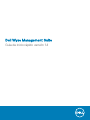 1
1
-
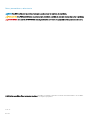 2
2
-
 3
3
-
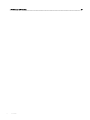 4
4
-
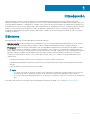 5
5
-
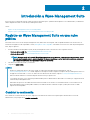 6
6
-
 7
7
-
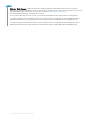 8
8
-
 9
9
-
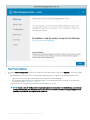 10
10
-
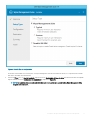 11
11
-
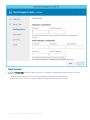 12
12
-
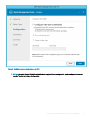 13
13
-
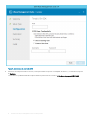 14
14
-
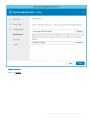 15
15
-
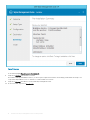 16
16
-
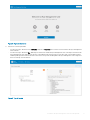 17
17
-
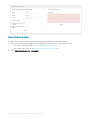 18
18
-
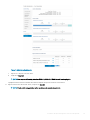 19
19
-
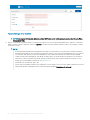 20
20
-
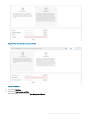 21
21
-
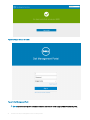 22
22
-
 23
23
-
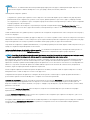 24
24
-
 25
25
-
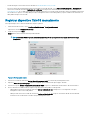 26
26
-
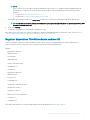 27
27
-
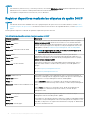 28
28
-
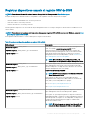 29
29
-
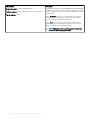 30
30
-
 31
31
-
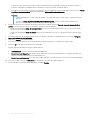 32
32
-
 33
33
-
 34
34
-
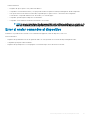 35
35
-
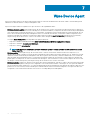 36
36
-
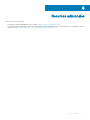 37
37
-
 38
38
-
 39
39
-
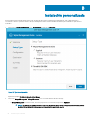 40
40
-
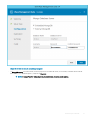 41
41
-
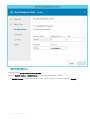 42
42
-
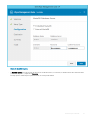 43
43
-
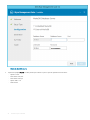 44
44
-
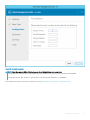 45
45
-
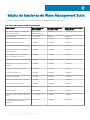 46
46
-
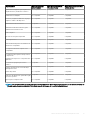 47
47
-
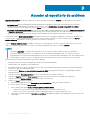 48
48
-
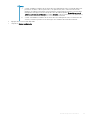 49
49
-
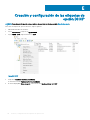 50
50
-
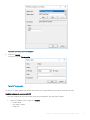 51
51
-
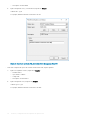 52
52
-
 53
53
-
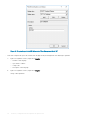 54
54
-
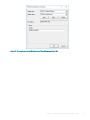 55
55
-
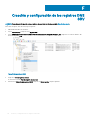 56
56
-
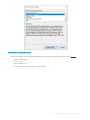 57
57
-
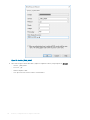 58
58
-
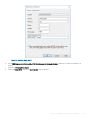 59
59
-
 60
60
-
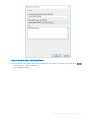 61
61
-
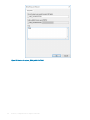 62
62
-
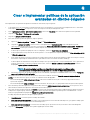 63
63
-
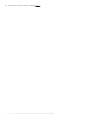 64
64
-
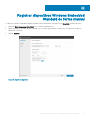 65
65
-
 66
66
-
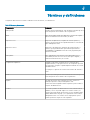 67
67
Dell Wyse Management Suite El manual del propietario
- Tipo
- El manual del propietario
Artículos relacionados
-
Dell Wyse Management Suite El manual del propietario
-
Dell Wyse Management Suite El manual del propietario
-
Dell Wyse Management Suite El manual del propietario
-
Dell Wyse Management Suite Administrator Guide
-
Dell Wyse Management Suite Administrator Guide
-
Dell Wyse Management Suite Administrator Guide
-
Dell Wyse Management Suite Administrator Guide
-
Dell Wyse Management Suite Administrator Guide
-
Dell Wyse Management Suite Administrator Guide
-
Dell Wyse Management Suite El manual del propietario